پیش از این، من راهنمای عیب یابی نهایی برای مسائل Windows 7 Homegroup را نوشتم، که بسیاری از افراد مفید بودند. امروز من قصد دارم راهنمای عیب یابی نهایی برای مسائل مربوط به حلق آویز ویندوز 7 را بنویسیم.
اگر چه ویندوز 7 یک قدم بزرگ از ویندوز ویستا است، اما همچنان دارای سیستم عامل ویندوز 7 است که در هنگام راه اندازی / بوت شدن حلق آویز می شود، هنگام ورود به سیستم حلق آویز، حلق آویز کردن، نصب در هنگام نصب و غیره. این سهم مشکلات است در هنگام انجام وظایف معمول در رایانه من مسائل متعددی را با ویندوز 7 حل کردم. من سعی کردم به جمع آوری راه حل های بسیاری که من در استفاده از این راهنما به پایان رسید. امیدوارم کسی بتواند مشکل خود را با نگاه کردن به اینجا و نه جستجوی یک دسته از وبسایت ها حل کند.
من سعی خواهم کرد راهنمایی را با استفاده از header ها برای تعیین نوع نوع آویزان کنم m در تلاش برای مقابله با به این ترتیب، به سادگی می توانید به بخشی که فکر می کنید ممکن است مسئله شما را حل کند، جست و خیز کنید.
اگر در حال حاضر به سیستم عامل ویندوز وارد شده اید و در هنگام بازکردن برنامه ها یا کلیک بر روی گفتگو با ویندوز 7 مشکلی دارید، مشکلی ندارید.
جعبه یا راست کلیک کردن، و غیره، پس شما باید روش های زیر را امتحان کنید. معمولا این بدان معنی است که برخی از نرم افزارهای نصب شده بر روی کامپیوتر وجود دارد که مشکلی با سایر جنبه های ویندوز دارد. این می تواند یک نرم افزار ضد ویروس باشد یا فقط یک برنامه معمولی که شما از اینترنت دانلود کردید. در هر صورت، بهترین راه برای مشاهده این موضوع این است که بوت تمیز را انجام دهید.
مرحله 1: به سیستم مدیریت مجدد ویندوز 7 وارد شوید، بر روی دکمه Start کلیک کنید و MSCONFIGدر کادر جستجو.
مرحله 2: بر روی زبانه عمومی کلیک کنید و انتخاب راه اندازی مجددرا انتخاب کنید.
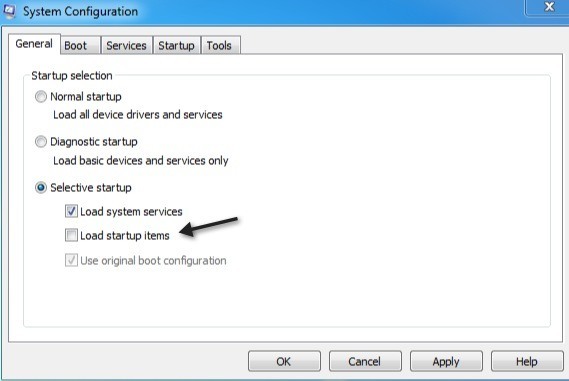
اکنون بر روی دکمه گزینه Load Items Startupخدماترا برگزینید و علامت کادر «پنهان کردن همه خدمات مایکروسافترا بررسی کنید. سپس بر روی دکمه غیر فعال کردن همهکلیک کنید.
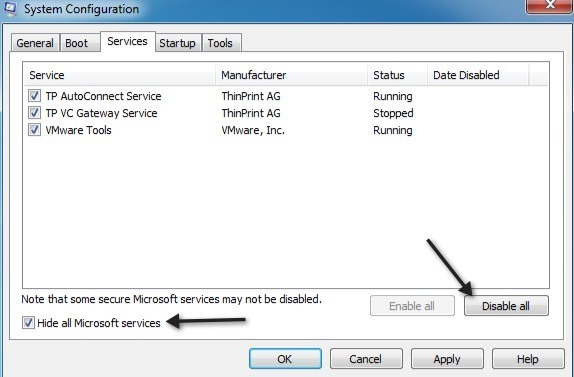
روی OK کلیک کنید و سپس کامپیوتر خود را مجددا راه اندازی کنید. اگر متوجه شدید که ویندوز دیگر حلق آویز نیست، می توانید 100٪ مطمئن باشید که این یک مشکل با یک برنامه یا سرویس شخص ثالث است. هیچ راهی آسان برای تعیین اینکه چه محصول راه اندازی یا چه سرویس باعث مشکل می شود وجود ندارد. شما اساسا باید به صورت دستی آن را کشف کنید، با مجددا فعال کردن نیمی از موارد راه اندازی و سپس راه اندازی مجدد. اگر مشکل دوباره برداشته شود، می دانید که مسئله ی مشکل در آن لیست موارد چک شده است. سپس نیمی از آنها را بررسی می کنید و دوباره راه اندازی مجدد کنید. شما باید همان کار را با سرویس انجام دهید، اگر این یک مورد راه اندازی نیست که موجب مشکل می شود. در نهایت شما تنها یک مورد را بررسی خواهید کرد و باعث حلق آویز می شود.
وقتی می دانید برنامه چیست، پیش بروید و آن را پاک کنید. حذف برنامه همچنین هر سرویس مربوط به آن برنامه را غیر فعال خواهد کرد. سپس می توانید به ابزار MSCONFIG بروید و Startup Normal را انتخاب کنید.
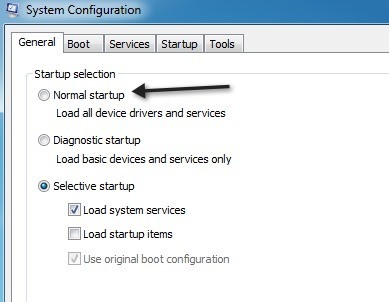
ویندوز 7 در هنگام راه اندازی خاتمه مییابد - Classpnp.sys
یکی از مسائل حلق آویز در ویندوز 7 زمانی است که در طول بوت شدن روی صفحه "شروع ویندوز". من این مسئله را با بسیاری از مشتریان دیده ام و می تواند درد واقعی باشد زیرا بسیاری از رفع توصیه شده (با استفاده از تعمیر سیستم یا بازگردانی سیستم) کار نمی کنند!
اگر ویندوز 7 را امتحان کنید در حالت ایمن، در Classpnp.sys شکست می خورد. چیزی که ما متوجه شدیم این بود که این مسئله میتواند به چند مورد مربوط باشد. اولین چیزی که باید بپردازید، تعمیر سیستم راه اندازی یا بازگرداندن سیستم با استفاده از DVD است. شما می توانید به صورت آنلاین بخوانید که چگونه از DVD بوت کنید و به این گزینه ها بروید. یک تن از راهنماهای خارج وجود دارد، بنابراین من این اطلاعات را تکرار نخواهم کرد. فقط مطمئن شوید که به بایوس بروید و Boot from CD / DVDرا به عنوان اولویت اول در بالای هارد دیسک قرار دهید.
اگر این کار نکرد، سعی کنید مجدد ویندوز در حالت اشکالزدایی . شما می توانید کامپیوتر را راه اندازی مجدد کنید و F8 را برای دریافت لیستی از گزینه های بوت، که شامل حالت Safe Mode، Configuration of the Last Known Good، و غیره است را فشار دهید. گاهی اوقات ویندوز در حالت اشکالزدایی بارگذاری می شود و پس از آن شما می توانید کامپیوتر را راه اندازی مجدد کنید و در حالت عادی خوب است.
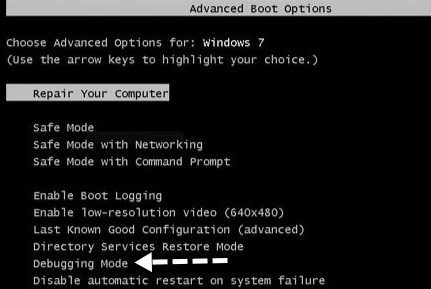
در حال حاضر مشکل واقعی با افرادی که سعی در استفاده از دی وی دی دارند و در "بارگذاری فایل ها" آویزان است، هرگز حتی نمی تواند به سیستم تعمیر و یا سیستم بازگرداندن گزینه های. این معمولا به این معنی است که یک مشکل سخت افزاری است.
- در این مورد، می توانید آخرین پیکربندی خوب شناخته شده را امتحان کنید یا سعی کنید بوت شدن به Safe را تجربه کنید. برخی از افراد در بخش classpnp.sys گیر کرده اند، پس از انجام یک بروزرسانی ویندوز، یعنی این می تواند مربوط به نرم افزار باشد. حالت و سپس حذف هر ویندوز به روز رسانی با رفتن به کنترل پنل - محاوره برنامه ها. اگر شما می توانید به حالت Safe Mode دسترسی پیدا کنید، می توانید chkdsk، sfc / scannow را نیز اجرا کنید یا سعی کنید یک سیستم را بازگردانید.
- اگر مربوط به سخت افزار باشد، باید بررسی کنید که سخت افزار شما چقدر قدیمی است و اگر هرچیزی ممکن است احتمالا شکست خورده باشد. برای مثال، یک شکاف حافظه بد می تواند این مسئله را ایجاد کند. یک تراشه حافظه را در یک زمان حذف کنید و ببینید که آیا مسئله از بین می رود. اطمینان حاصل کنید که حافظه به درستی در شکاف قرار داده شده است. چندین بار حافظه به طور کامل تحت فشار قرار نمی گیرد و باعث می شود همه انواع مسائل دیوانه شود. همچنین، سعی کنید جایگزین تراشه های حافظه شوید و ببینید که آیا این کار می کند. شگفت انگیز بودن چیپ ها بد است.
- اگر این مسئله را در دسکتاپ دارید، باید آن را باز کنید و مطمئن شوید که تمام کابل ها و تمامی کارت ها به درستی وصل شده اند اسلات مربوطه اطمینان حاصل کنید که منبع تغذیه را بررسی کنید و اطمینان حاصل کنید که قدرت ورود به مادربرد مناسب است. اگر مقدار زیادی گرد و غبار در سیستم وجود داشته باشد، از هوای فشرده استفاده کنید و خوب آن را پاک کنید. این ممکن است کمی شبیه باشد، اما اگر شما حتی نمی توانید بوت کنید بدون اینکه آن را حلق آویز کنید، یک مشکل سخت افزاری دارید، نه یک مشکل نرم افزاری.
- بعدا باید BIOS را وارد کنید و تمام سخت افزاررا غیرفعال کنید از جمله پورت های USB، کارت صدا، فلاپی دیسک، 1394، کارت حافظه، کارت شبکه و غیره. سعی کنید کارت گرافیک داخلی / پردازنده را به جای کارت اختصاصی استفاده کنید. اگر نمیتوانید چیزی را غیرفعال کنید، سعی کنید آن را قطع کنید. به عنوان مثال، اگر شما یک درایو دی وی دی دارید، سپس به جلو بروید و آنها را از داخل سیستم جدا کنید. من یک مشتری داشتم که درایو دی وی دی باعث شد که سیستم قطع شود. اکنون سعی کنید بوت کنید و ببینید آیا میتوانید از صفحه نمایش پنهان استفاده کنید. اگر چنین است، قطعا یک قطعه سخت افزاری باعث ایجاد مشکل می شود.
- یک قطعه سخت افزاری دیگر برای بررسی، یک کارت خوان چند کارت حافظه USB است. اگر در هنگام بوت شدن آن را به رایانه خود متصل کرده اید، گاهی اوقات می توانید آن را به عنوان یک دستگاه بوت استفاده کنید و آن را شکست دهید.
- اگر هر كدام از سوئیچ های KVM را برای چندین صفحه کلید / موش استفاده می كنید، سپس به جلو بروید و از آن جدا شوید و پلاگین را در موس / کامپیوتر شما. بسیاری از این سوئیچ های KVM از USB استفاده می کنند و به هر دلیلی عجیب و غریب می توانند مشکلات مربوط به فرآیند بوت را در ماشین های خاص ایجاد کنند.
همچنین دیگران با تغییر تنظیمات HDD مربوط به ACPIسعی کنید این قابلیت را غیر فعال کنید و غیر فعال کنید و سعی کنید رایانه خود را مجددا راه اندازی کنید. در BIOS بسیاری از تنظیمات وجود دارد و شما می توانید سعی کنید از طریق یک به یک بروید و یک تنظیم را تغییر دهید، راه اندازی مجدد کنید و اگر آن کار نمی کند، سپس آن را تغییر دهید و تنظیمات دیگری را تغییر دهید. غیر ممکن است بگویم که چه تنظیماتی در BIOS می تواند سیستم را قطع کند، اما تعدادی از افراد با تغییر تنظیمات در آن موفق بوده اند.
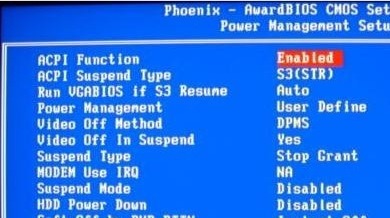
- صحبت از هارد دیسک، شما همچنین می توانید بررسی کنید که آیا تنظیمات سخت افزاری هارد دیسک شما به RAID تنظیم شده است. اگر چنین است، آن را به IDE تغییر دهید. این ممکن است به شما اجازه بوت شدن از CD / DVD را بدهد و بنابراین ابزار تعمیرات راه اندازی مانند تشخیص حافظه را اجرا کنید. اگر شما به ویندوز بازگردید، می توانید سیستم بازگردانی و غیره را انجام دهید.
- چند نفر نیز با بازنشانی BIOS خود موفق بوده اند. شما می توانید BIOS را با پاک کردن CMOS بازنشانی کنید. شما می توانید CMOS را از راه های مختلفی پاک کنید، از جمله فشار دادن یک دکمه در مادربرد خود، تغییر تنظیمات بلوز و غیره. برای پیدا کردن نحوه پاک کردن CMOS، باید یک جستجوی گوگل برای دستگاه خاص خود را انجام دهید.
- اگر هنوز هم قوی هستید و سعی در حل این مسئله دارید، می توانید مهارت های تکنیکی خود را با تلاش برای جایگزین کردن فایل classpnp.sys با یک نسخه از یک رایانه دیگر قرار دهید. محل فایل C: \ Windows \ system32 \ classpnp.sys است. البته، ویندوز بارگذاری نمی شود، بنابراین شما می توانید این کار را تنها با استفاده از لینوکس انجام دهید، مانند یک سی دی زنده اوبونتو. شما باید از گوگل برای کپی کردن فایل ها با این استفاده کنید، اما واقعا خیلی بد نیست.
به عنوان آخرین راه حل، شما می توانید با استفاده از برخی از قطعات یدکی امتحان کنید اگر شما هر کدام و جایگزین تا آنجا که می توانید: کارت گرافیک، کارت صدا، هارد دیسک و غیره
ویندوز 7 در حالت خاموش شدن قرار می گیرد
اگر با مشکلی که در ویندوز 7 وجود دارد، حلق آویز شوید، پس از اتمام کار قبلی، . به همین دلیل است که شما حداقل می توانید به ویندوز وارد شوید و به طور معمول این تنها یک مسئله نرم افزار / برنامه ای است که در آن ویندوز قادر به تخریب یا کشتن یک فرایند خاص نیست و غیره. این کار بسیار ساده تر از مقابله با سخت افزار، BIOS و همه ابزارهای تعمیر دیوانه است.
توجه داشته باشید که اولین کاری که باید بکنید این است که کامپیوتر را در حالت ایمن راه اندازی مجدد کنید و سپس خاتمه دهید. اگر کامپیوتر در حالت Safe Mode خاموش می شود، می تواند مشکل سخت افزاری باشد. اگر آن را دوباره راه اندازی مجدد کند، احتمالا یک مسئله نرم افزاری مربوط به ویندوز در هنگام بارگذاری تمام رانندگان و پردازش های معمول است.
در اینجا چند مورد از مواردی که می توانید سعی کنید، که در نهایت باید مشکل شما را حل کند عبارتند از:
- پیش بروید و آخرین به روز رسانی های ویندوز را نصب کنید. چند اصلاحیه که مایکروسافت منتشر کرده است این است که مربوط به این مسئله دقیق است و بنابراین می تواند مشکل شما را حل کند بدون نیاز به انجام هر کاری.
- بعد سخت افزار متصل به کامپیوتر شما. از تمام دستگاه های USB، کابل های شبکه، فایروایر، HDMI، و غیره جدا شوید و سپس سعی کنید دوباره راه اندازی کنید.
- همچنین بهتر است همه درایورها را برای هر نوع سخت افزار بر روی رایانه خود، از جمله کارت شبکه، کارت گرافیک، کارت صدا، خواننده کارت، و غیره، به ویژه اگر شما ویندوز 7 64 بیتی را اجرا می کنید. اگر نصب یک درایور سازگار نداشته باشید، می تواند مشکل خاموش شدن را ایجاد کند.
- پس از آن، نرم افزار را در کامپیوتر خود بررسی کنید. اگر ویندوز 64 بیتی را اجرا می کنید، باید برنامه های شخص ثالث را که می تواند باعث ایجاد اختلاف شود، حذف کنید. یک مشتری دارای 7-Zip نصب شده بود و باعث شد که ویندوز 7 در حالت خاموش شدن قطع شود. یکی دیگر از مشتریان از برنامه یادداشت های چسبنده استفاده کرد که مایکروسافت نوشت! پس از قرار دادن یک یادداشت در دسکتاپ خود، کامپیوتر شروع به آویزان کرد. حذف یادداشت و برنامه مشکل را حل کرده است. بهتر است برای بررسی هر برنامه رایگان نرم افزار که ممکن است شما را دانلود کرده و سعی کنید آن را حذف کنید. برنامه های دیگر شامل برنامه های ضد جاسوس افزار یا برنامه های ضد ویروس می باشند که قطعا می تواند این نوع مشکل را ایجاد کند.
- علاوه بر برنامه های شخص ثالث، برنامه های اضافی را که ممکن است در نوار وظیفه اجرا شوند غیرفعال کنید. مانند نرم افزار مانیتورینگ کارت گرافیک یا نرم افزار مدیریت چاپگر. HP دارای برخی از برنامه های نظارت بر پرینتر crappy است که شما نیازی به آن ندارید و می توانید مسائل را با خاموش شدن ایجاد کنید. مردم همچنین نرم افزار NVIDIA را برای مشکالت گزارش داده اند. شما می توانید تمام این برنامه ها را به سرعت با رفتن به MSCONFIG غیر فعال کنید و سپس روی آیتم های راه اندازی کلیک کنید. غیر فعال کردن تمام موارد راه اندازی و ببینید که آیا مشکل شما از بین می رود اگر آن را انجام می دهد، سپس موارد را یک بار به صورت مجزا فعال کنید تا مشکل مورد نظرتان را پیدا کنید.
- اگر هنوز مشکلی دارید، ممکن است یک مشکل در سرویس ویندوز باشد. این کمی پیچیده تر است زیرا سخت است بدانیم که کدام سرویس می تواند مشکل را ایجاد کند. بهترین روش برای دیدن اینکه آیا این یک مشکل سرویس است به MSCONFIG بروید، بر روی سرویس کلیک کنید، جعبه را مخفی کنید تا همه سرویسهای مایکروسافت را پنهان کنید و سپس همه چیز را ترک کنید. این همه خدمات شخص ثالث است. بعد از انجام این کار باید کامپیوتر را بکشید، اما هنگام ورود به سیستم ویندوز، باید تمام خدمات را متوقف کنید. سپس سعی کنید به حالت طبیعی خاموش شوید و ببینید آیا می توانید این کار را انجام دهید. سپس یک سرویس را به طور دستی فعال کنید تا زمانی که مقصر را پیدا کنید.
اگر مراحل فوق را کامل انجام دهید، می توانید این مشکل را حل کنید. اگر نمیتوانید یا اگر به دستورالعملهای خاصی نیاز دارید که کمک بیشتری کنید، اینجا را پست کنید و سعی خواهیم کرد که به شما کمک کنیم